KATA/NDR 7.0
Информация, приведенная на данной странице, является разработкой команды pre-sales и/или community KUMA и НЕ является официальной рекомендацией вендора.
Данная инструкция предназначена строго для версии KATA/NDR 7.0. Инструкция для предыдущих версии находится в соответствующем разделе базы знаний.
Данная способ позволяет собирать события NDR. Для сбора событий KATA воспользуйтесь соответствующей инструкцией.
Настройка KATA/NDR
Для настройки пересылки событий из KATA/NDR в SIEM KUMA необходимо выполнить следующие действия:
1. Перейти в веб-консоль KATA/NDR из-под учетной записи Администратора
2. Перейти в раздел Параметры – Коннекторы и нажать на кнопку Добавить коннектор
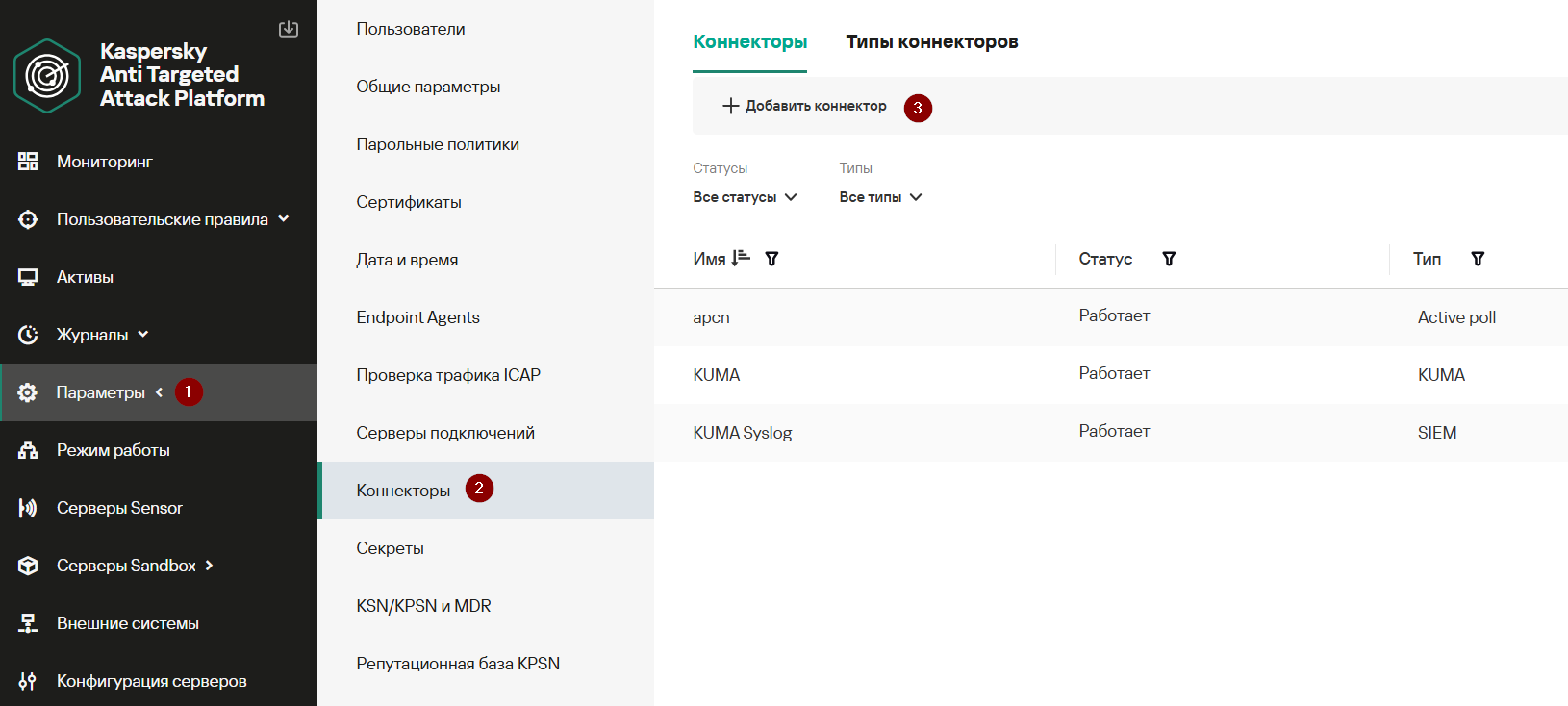
3. В открывшемся окне настроить параметры отправки событий в KUMA SIEM:
Тип коннектора: SIEM;
Имя коннектора: произвольное название, например, KUMA Syslog;
Адрес сервера: 127.0.0.1;
Узел размещения коннектора: выбрать нужный из выпадающего списка;
Пользователь программы: выбрать нужного из выпадающего списка;
Адрес SIEM сервера: IP-адрес сервера коллектора KUMA;
Номер порта: порт коллектора KUMA;
Транспортный протокол: TCP или UDP.
Разрешить отправку записей аудита: вкл, если требуется передача событий аудита
Разрешить отправку сообщений программы: вкл, если требуется передача сообщений программы
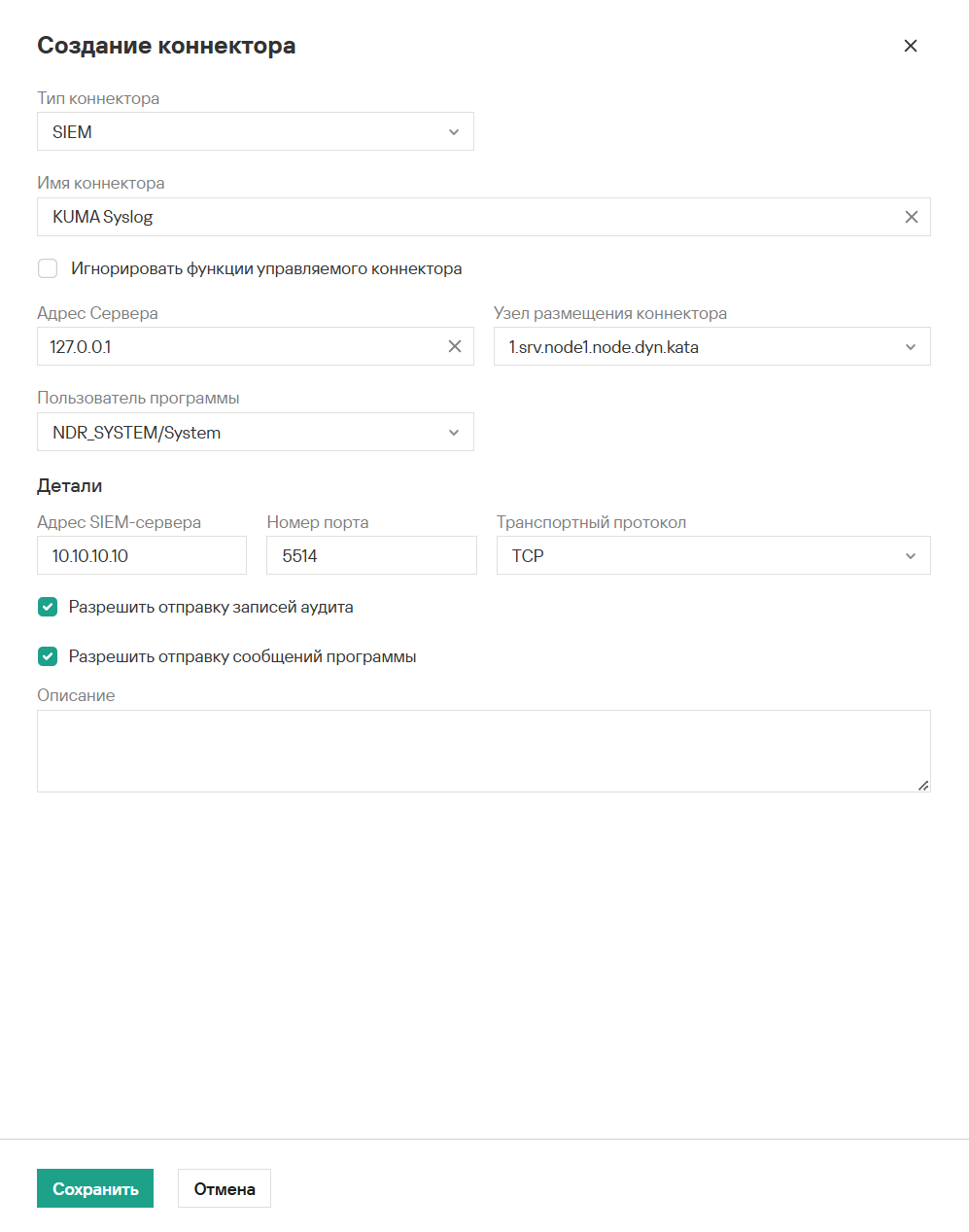
3. По завершении заполнения необходимых полей нажать кнопку Сохранить.
В результате в интерфейсе KATA/NDR созданный коннектор перейдет в состояние Работает.
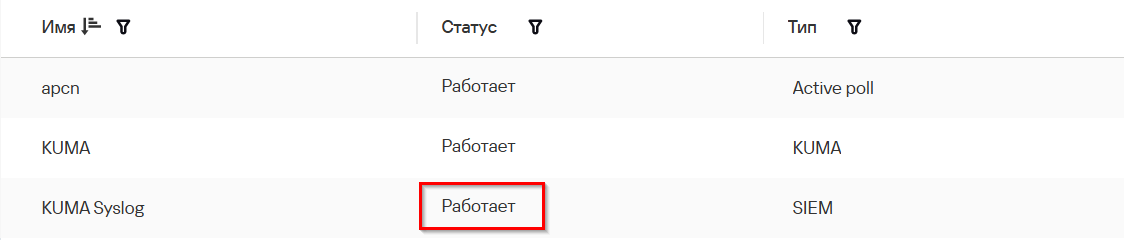
Настройка отправки событий
По умолчанию события безопасности KATA/NDR не передаются ни в какие смежные системы, о чем свидетельствует колонка Тип события - Не отправляются. Поэтому, чтобы события безопасности передавать в другие системы необходимо определить перечень таких событий для каждой системы, для который мы настроили коннектор.
Для настройки отправки событий необходимо:
1. Войти в интерфейс KATA/NDR от имени пользователя Старший офицер безопасности
2. Перейти на вкладку Параметры – Типы событий
3. Выбрать один или несколько типов событий, которые необходимо передавать
4. Нажать на кнопку Выбрать коннекторы
5. Установить флаг напротив тех систем, в которые необходимо предавать выбранные события
6. Подтвердить выбор нажатием кнопки ОК
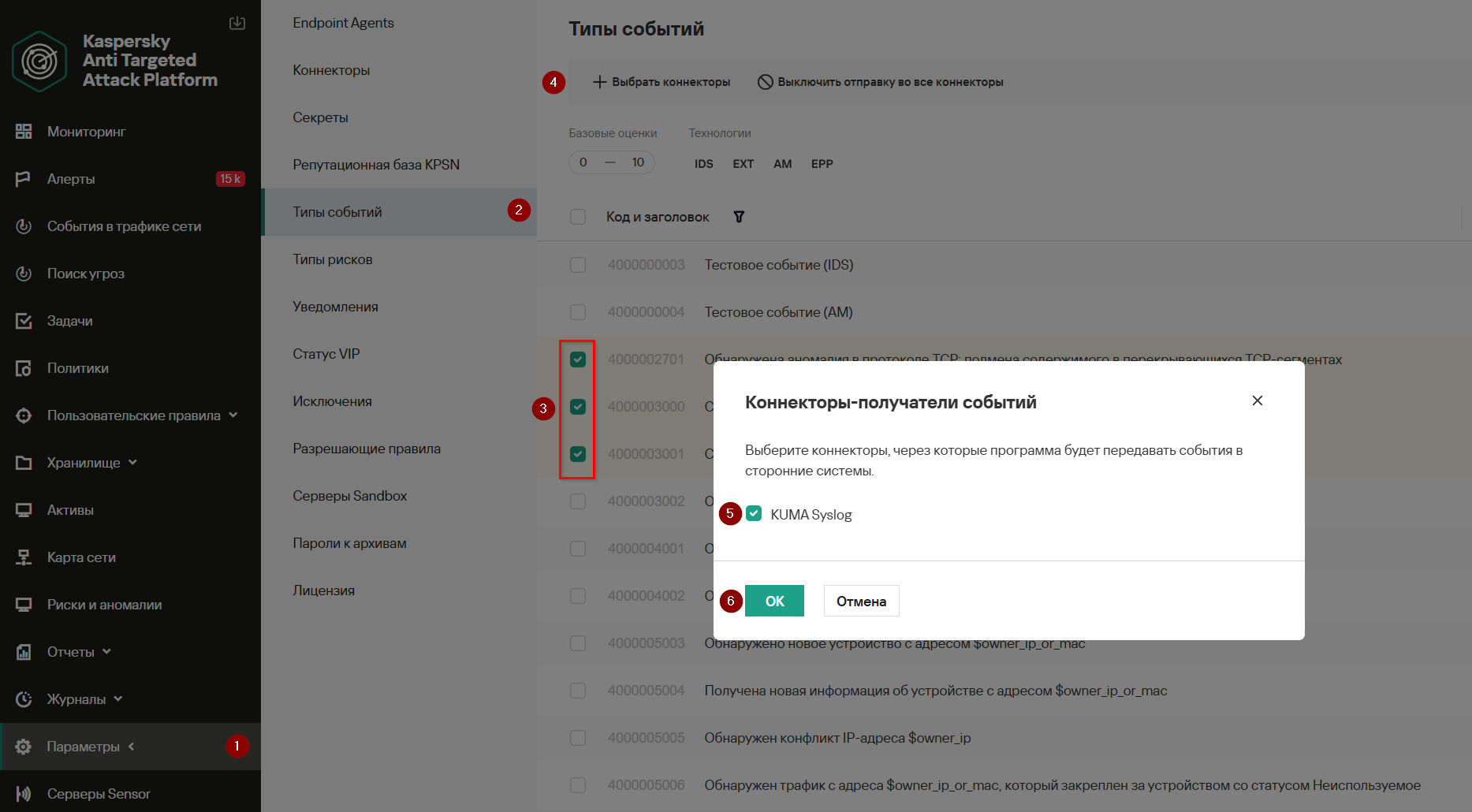
После завершения настроек добавленные события будут отмечены флагом в колонке соответствующего коннектора

Настройка KUMA
После того как параметры передачи событий настроены, требуется создать коллектор в веб-интерфейсе KUMA для событий KATA/NDR.
1. На шаге Транспорт укажите тип и порт в соответствии с настройками на стороне KATA/NDR. Также обязательно задайте в качестве разделителя \0.
2. На шаге Парсинг событий выберите соответствующий нормализатор
Какой нормализатор можно использовать
Сделайте копию коробочного нормализатора [OOTB] KICS4Net v3.х
В копии нормализатора, в главном парсере, на вкладке Обогащение измените значение константы для поля DeviceProduct на NDR
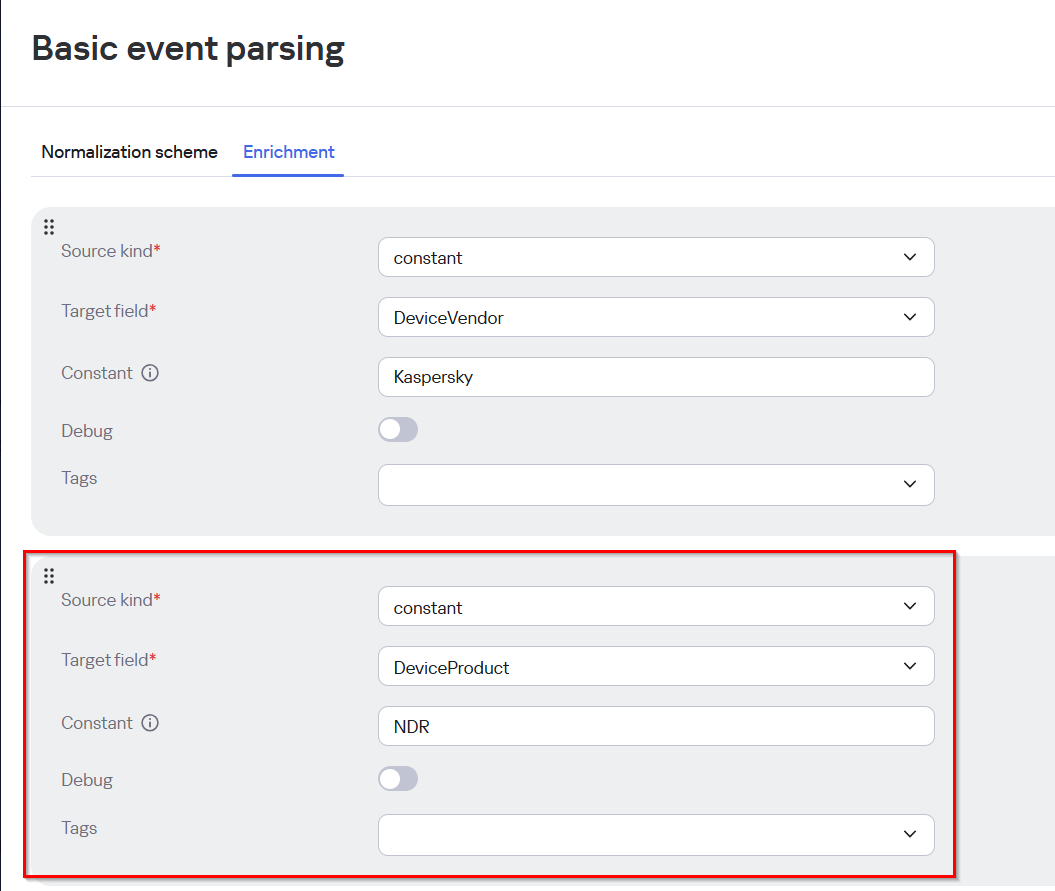
Сохраните нормализатор и используйте его в коллекторе KATA/NDR
3. На шаге Маршрутизация проверьте, что в набор ресурсов коллектора добавлены следующие точки назначения:
- Хранилище. Для отправки обработанных событий в хранилище.
- Коррелятор. Для отправки обработанных событий в коррелятор.
Если точки назначения Хранилище и Коррелятор не добавлены, создайте их.
4. На шаге Проверка параметров нажмите Сохранить и создать сервис.
5. Скопируйте появившуюся команду для установки коллектора KUMA.

No comments to display
No comments to display